ブログ
2.152022
タスクマネージャーのディスク使用率が100%になる場合の対処法
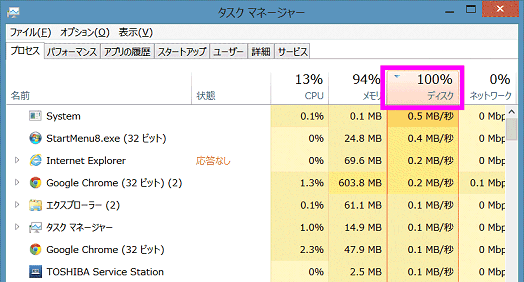
症状
- 「タスクマネージャーのディスク使用率が100%と表示される
タスクマネージャーは[Windowsキー]+[x]または[Ctrl]+[Alt]+[Delete]キーを押し、表示された画面で[タスクマネージャー]を選択すると表示できます。
原因
以下のような原因が考えられます。
- タスクマネージャーで「Peer Name Resolution Protocol」、「Peer Networking Grouping」、「Peer Networking Identity Manager」(ピアツーピアの接続を行うためのサービスです)がプロセスを占有している
- Microsoft Windows ピアツーピア ネットワーク」が問題となっている
- 「OneDrive」や「SuperFetch」などのサービス・ソフトウェアが不具合の原因となっている
対処法
- 「ピアネットワーク」を無効にする、またはインターネットプロトコルの「バージョン6(TCP/IPv6)」のチェックを外す
- ”SuperFetch”(SysMain)を無効にする
- OneDriveを停止する
- 仮想メモリ(pagefile)の設定を見直す(8GB以上のメモリ搭載の場合)
- BIOSやドライバー、セキュリティソフトのアップデートを行う
- WindowsUpdateを停止する
- SSDの省電力機能を確認する(ノートパソコンの場合)
コメント
この記事へのトラックバックはありません。






この記事へのコメントはありません。